万彩动画大师如何创建新工程文件?万彩动画大师创建新工程文件的方法
更新日期:2023-09-23 18:24:36
来源:系统之家
手机扫码继续观看

万彩动画大师如何创建新工程文件?最近有很多的小伙伴在使用万彩动画大师时遇到了一些难题:不知道如何创建新的工程文件,那么今天小编就给大家带来万彩动画大师创建新工程文件的方法步骤。
方法/步骤
1、我们需要先打开万彩动画大师软件,然后我们选择“新建空白项目”。
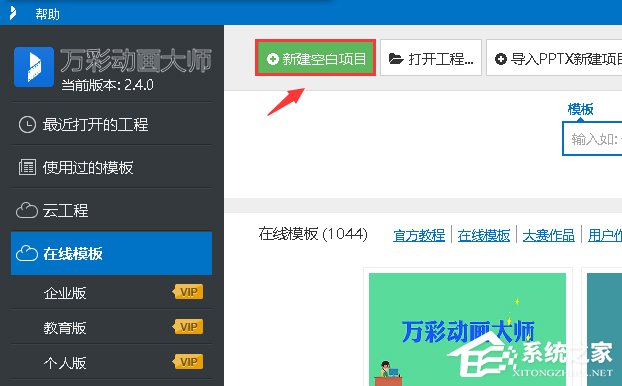
2、接着我们开始编辑工程。
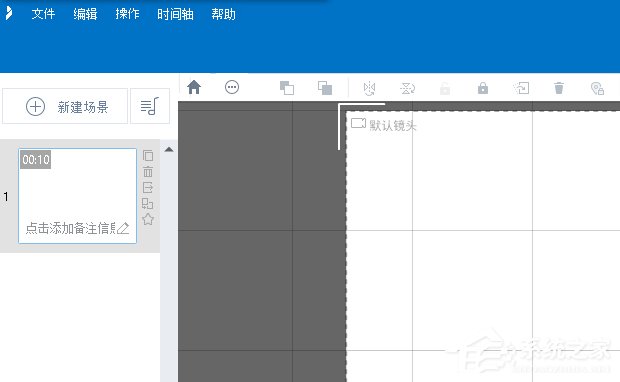
3、然后我们打开一个在线模板。
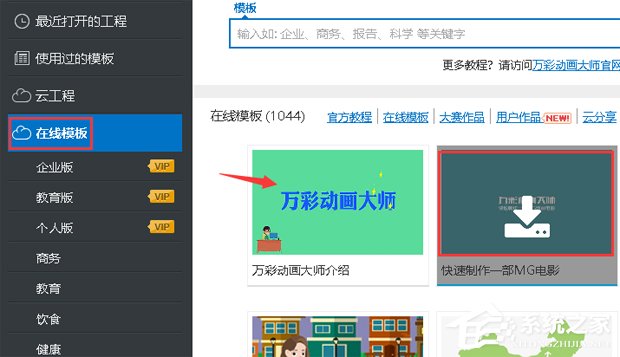
4、接着我们需要开始在模板中编辑内容。
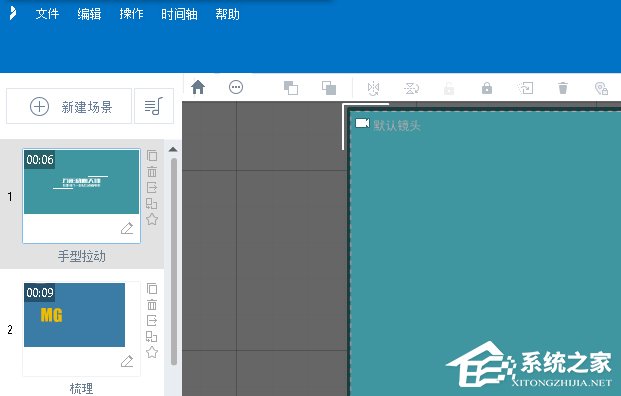
5、再导入PPTX新建项目 选择“导入PPTX新建项目”——选择一个PPT文件——“打开”
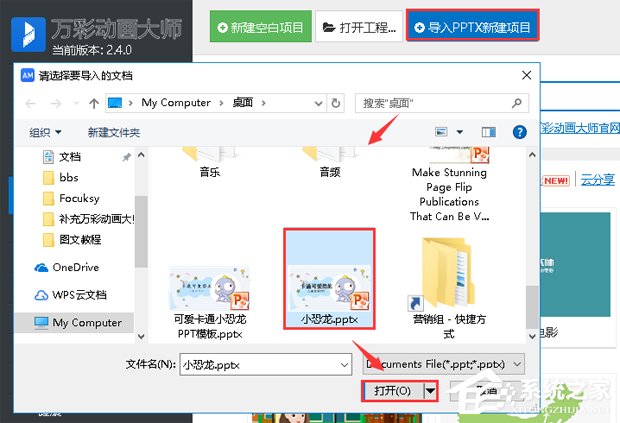
6、解析与加载PPT后, 选择需要添加到工程的页面。
7、我们还可根据需要调整页面顺序。点击“下一步”,继而开始创作之旅
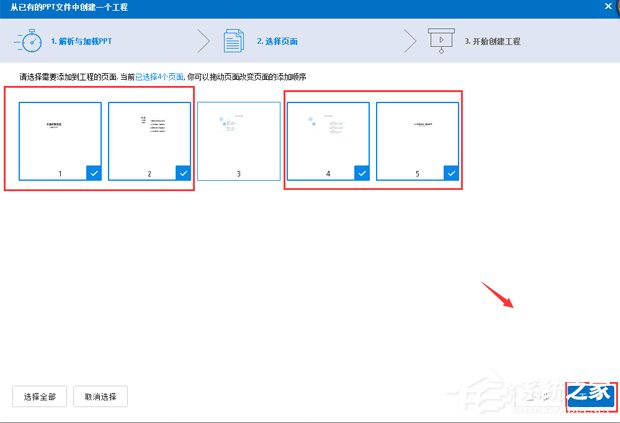
8、需要用户们注意的:如果是初次使用“导入PPTX新建项目”,那么在选择“导入PPTX新建项目”后,会弹出java路径配置窗口,只需点击窗口中的链接,按照链接页面的指导,安装配置好java路径,然后按照上述步骤导入PPT
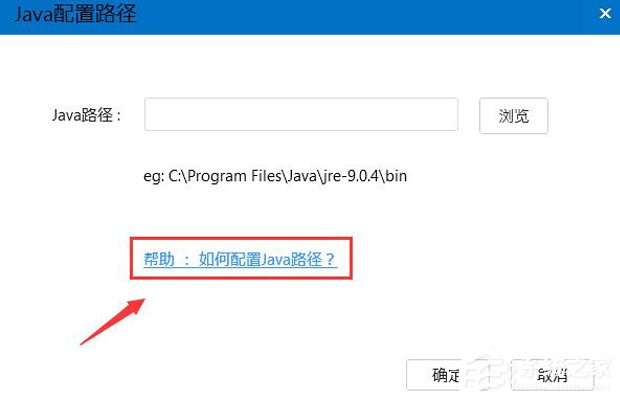
以上就是万彩动画大师创新新工程文件的方法步骤啦,大家都学会了吗?还想了解更多的软件教程请关注系统之家。
该文章是否有帮助到您?
常见问题
- monterey12.1正式版无法检测更新详情0次
- zui13更新计划详细介绍0次
- 优麒麟u盘安装详细教程0次
- 优麒麟和银河麒麟区别详细介绍0次
- monterey屏幕镜像使用教程0次
- monterey关闭sip教程0次
- 优麒麟操作系统详细评测0次
- monterey支持多设备互动吗详情0次
- 优麒麟中文设置教程0次
- monterey和bigsur区别详细介绍0次
系统下载排行
周
月
其他人正在下载
更多
安卓下载
更多
手机上观看
![]() 扫码手机上观看
扫码手机上观看
下一个:
U盘重装视频












